

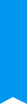
Расширения — это дополнительные элементы объявления. Без них реклама в Google выглядит примерно так:

Добавляем расширения, получаем такое объявление:

Реклама становится более заметной в выдаче. Визуально объявление стало больше, глазу потенциального клиента легче за него зацепиться, а на фоне конкурентов, которые не используют расширения, оно выглядит солиднее.
CTR повышается до 15%. CTR — это коэффициент кликабельности. Он показывает соотношение количества показов объявления к количеству кликов. Если коэффициент низкий, значит, пользователи видят вашу рекламу, но не переходят на сайт, следовательно, надо что-то менять. Расширения помогут исправить ситуацию с недостаточной кликабельностью.

Эта статистика приведена в Google AdWords
Повышается качество трафика. Благодаря дополнительной информации в объявлении можно «отсеять» пользователей, которым не подходит предложение. Например, человек увидит цену, и она покажется ему слишком высокой, либо по адресу магазина поймет, что ему будет неудобно забрать покупку. Он не перейдет на ваш сайт, а вы не заплатите за переход, который не приведет к конверсии.
Функция работает в поиске и контекстно-медийной сети. Она будет полезна тем рекламодателям, которые заинтересованы привлекать клиентов в свои офисы и магазины в офлайне.
Благодаря этому расширению пользователь увидит адрес и время работы вашего магазина и сможет оценить, удобно ли ему добраться и сделать покупку. Если его все устраивает, он с большей вероятностью станет вашим покупателем, чем понесет деньги конкурентам. Если пользователь поймет, что ему неудобно подъехать в ваш офис и решит поискать другие варианты, он не перейдет на сайт, и вы за него не заплатите.
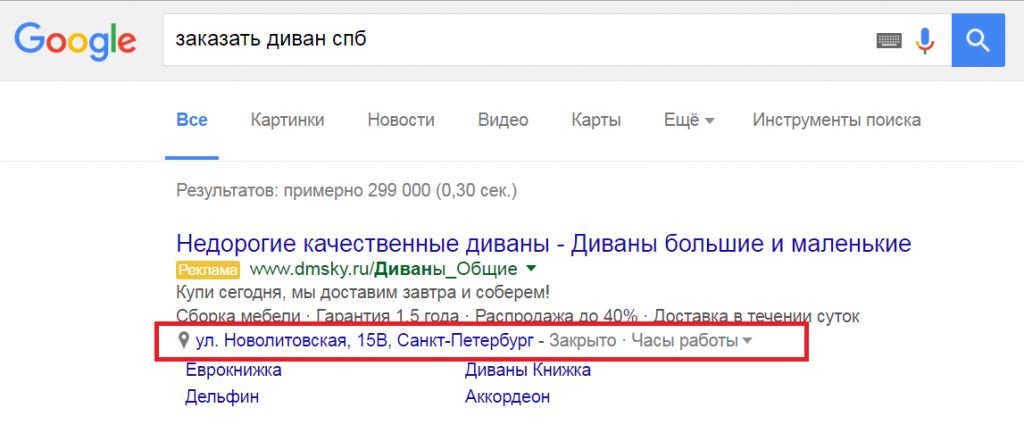
Пример расширенного объявления с адресом и временем работы магазина
Добавлять любые расширения можно на этапе создания новой кампании или в уже созданную. В действующей кампании расширения настраиваются через вкладку «Расширения объявлений».

В выпадающем списке выбирайте вид расширения и задавайте его настройки
Рассмотрим настройку расширений на этапе создания новой кампании.
Чтобы настроить показ адреса в контекстной рекламе, перейдите во вкладку «Выбор настроек кампании → Расширения объявлений» и поставьте галочку возле строки «Добавить к моим объявлениям информацию о местоположении».
Система предложить вам добавить адрес из Google Мой Бизнес. Этот сервис показывает зарегистрированные компании на Google Картах, в Google+ и в поисковой выдаче, если интегрировать его с AdWords. В открывшемся окне выберите нужный аккаунт и адрес.
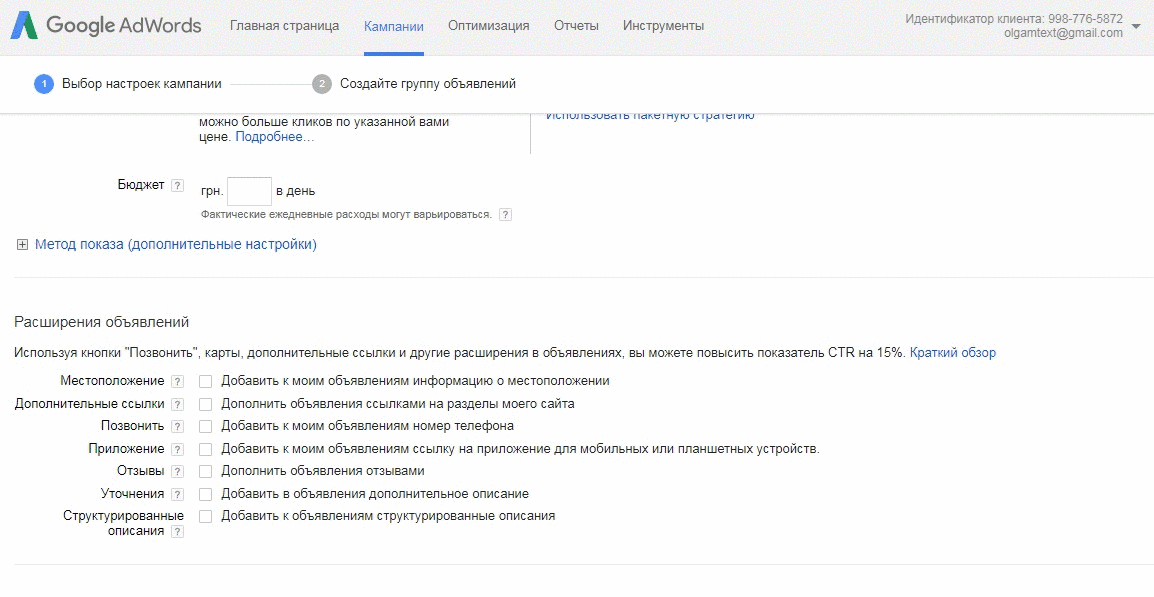
Настройка адреса в объявлении
Если у вас нет аккаунта, войдите в Google Мой Бизнес, нажмите «Начать» и внесите информацию о своем магазине или офисе.
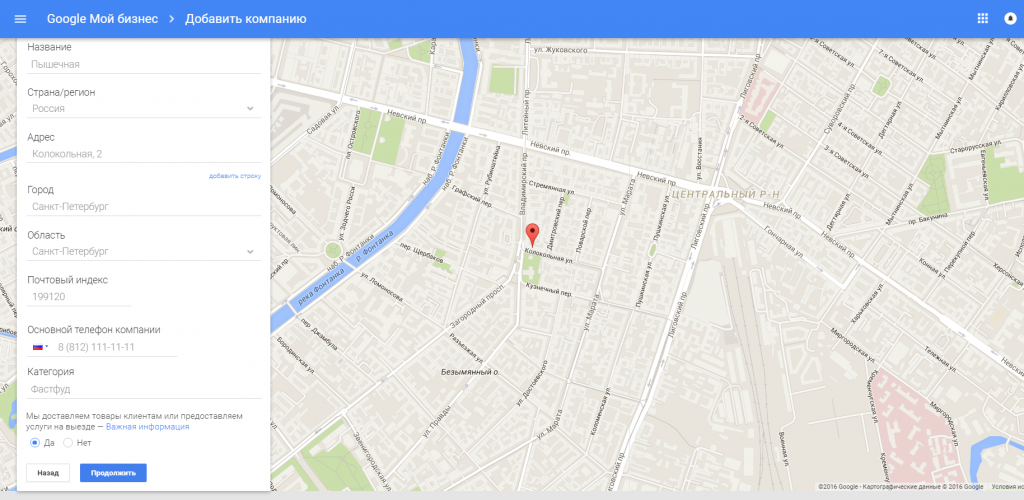
Регистрация в Google Мой Бизнес
Убедитесь, что нет ошибок, и разрешите отправить вам подтверждение по почте. Код для подтверждения придет в течение 26 дней — его нужно ввести в своем профиле. После этого ваша компания появится на картах Google, а в кабинете AdWords можно будет добавить полезное расширение с адресом.
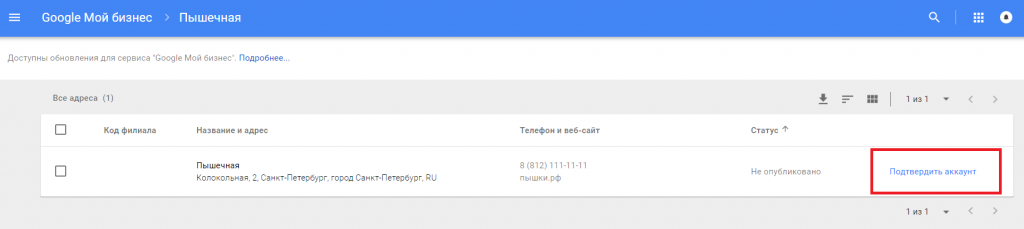
Когда получите код, подтвердите адрес в аккаунте Мой Бизнес
В профиле Google Мой Бизнес укажите время работы офиса или магазина, загрузите фото своей продукции, добавьте описания. График работы будет отображаться в расширениях вместе с адресом в контекстно-медийной сети и поиске, а остальную информацию пользователи увидят на Google Картах и в вашем аккаунте Google+.
Когда подключено это расширение, в объявлении отображается номер телефона, а в мобильной выдаче появляется кнопка «Позвонить». Пользователи могут позвонить вам прямо из поиска. Плата за звонок считается как клик по объявлению.
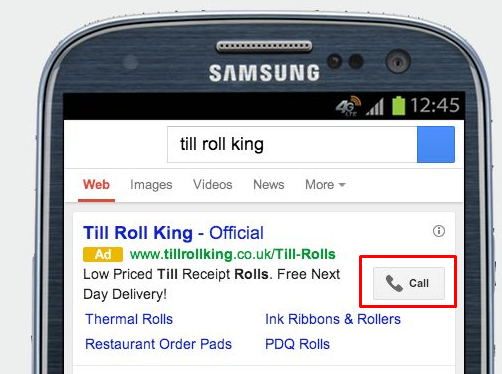
Настройте это расширение в Google AdWords
и получайте звонки прямо из поиска
Это мегаполезная функция для бизнеса, связанного со срочными заказами: например, служб такси или доставки еды.
Чтобы добавить телефон в блоке «Расширения объявлений», выберите «Добавить к моим объявлениям номер телефона → +Номер телефона». Из выпадающего списка выберите страну, в поле рядом введите номер телефона. Если хотите получать звонки из мобильной выдачи, поставьте галочку «Устройства → Мобильные» и «Отчеты по звонкам → Вкл», чтобы отслеживать конверсию.
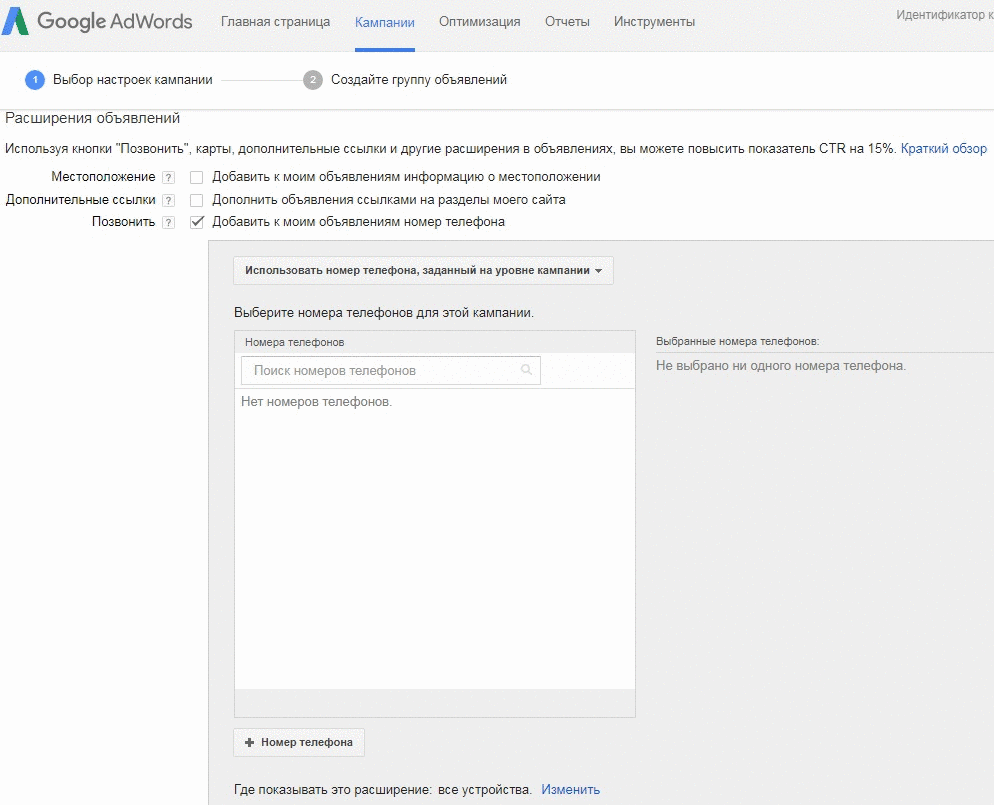
Настраиваем показ телефона в Google AdWords
Если ваша компания работает не круглосуточно или не каждый день, используйте расширенные настройки. Выберите команду «Расширенный», задайте время начала и окончания показа и планирование по дням недели, как показано на гифке выше.
Направляйте потенциальных клиентов из поиска в разные разделы своего сайта с помощью дополнительных ссылок. Можно указать самые посещаемые разделы: Цены, Доставка, Каталог и т. д.
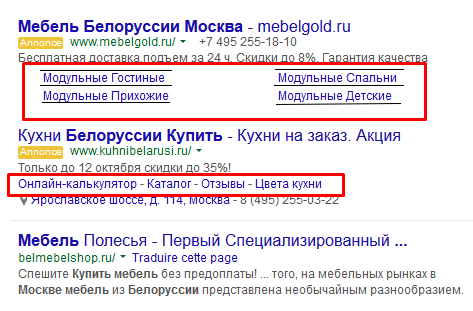
Так могут отображаться дополнительные ссылки в объявлениях
Чтобы настроить это расширение, поставьте галочку возле строки «Дополнить объявления ссылками на разделы моего сайта» и выберите «Новая дополнительная ссылка». В открывшемся окне введите текст ссылки, URL, до 25 символов описания раздела и, если нужно, добавьте отображение на мобильных устройствах.
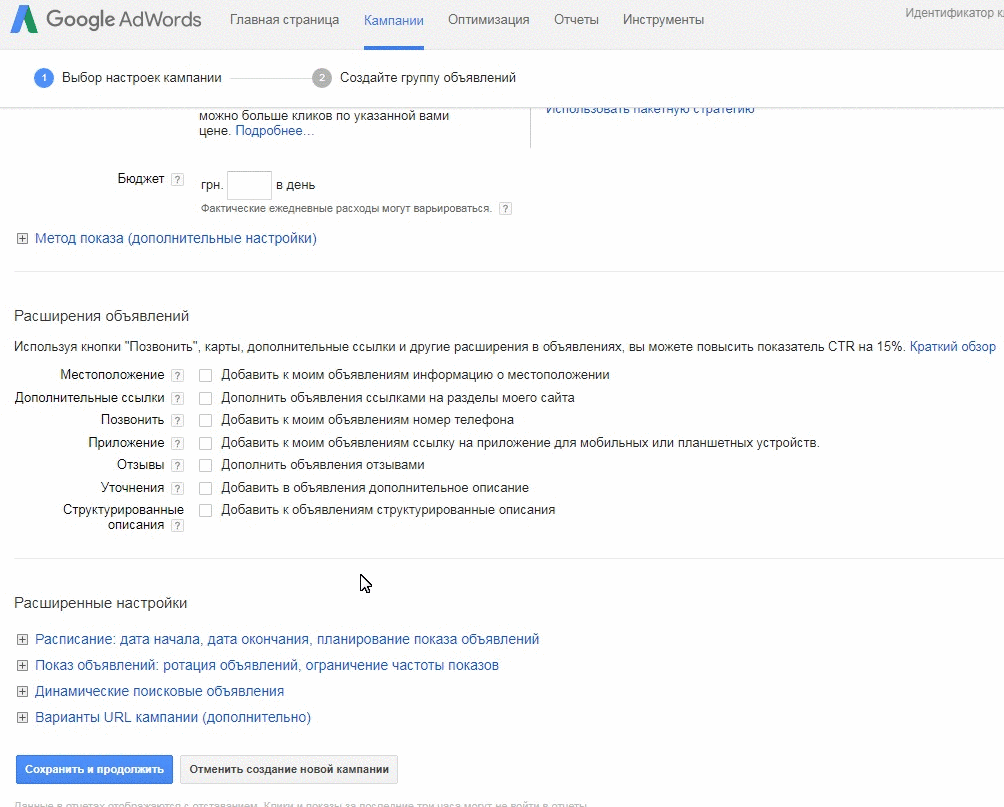
Настраиваем показ дополнительных ссылок
Можно настроить дату и время начала и окончания показа дополнительных ссылок. Это пригодится, если одна из ссылок ведет на страницу акции. В разделе «Варианты URL дополнительных ссылок» настраиваются шаблоны отслеживания, чтобы отслеживать переходы по ссылкам с помощью других аналитических сервисов. Подробнее об этом читайте в инструкции Google.
Это расширение добавляет ссылку на приложение в мобильной выдаче. Ссылка приведет пользователя на страницу приложения в Apple App Store или Google Play. Система сама определяет устройство, с которого пользователь зашел в поиск, и подтягивает нужную ссылку.
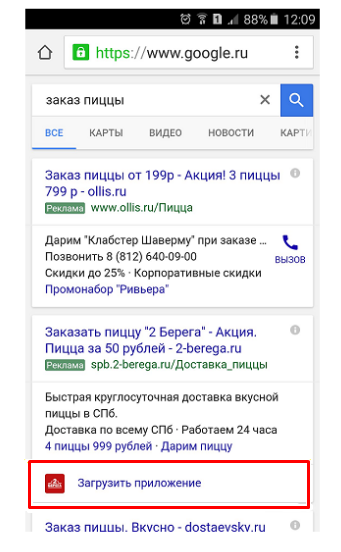
Пример ссылки на приложение
За переход на страницу приложения вы заплатите столько же, сколько заплатили бы за клик. Клик по заголовку приведет пользователя на целевую страницу.
Для настройки выберите «Добавить к моим объявлениям ссылку на приложение для мобильных или планшетных устройств». Нажмите +Новое приложение и введите данные: тип операционной системы, имя пакета для Android или идентификатор отслеживания для IOS, текст ссылки до 25 символов (в примере ー Загрузить приложение), ссылку на страницу скачивания.
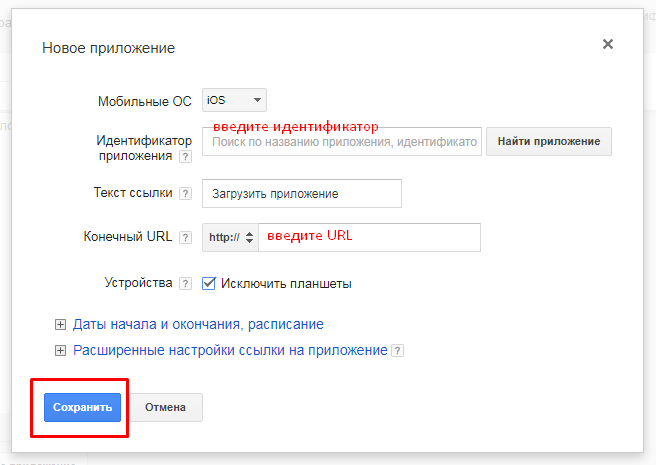
Настраиваем ссылку на приложение
Дополнительно в настройках можно исключить планшеты, задать дату и время начала и окончания показа ссылок, а также добавить отслеживание, как в дополнительных ссылках.
Отзывы о продукции, услуге или компании повышают доверие потенциальных покупателей.
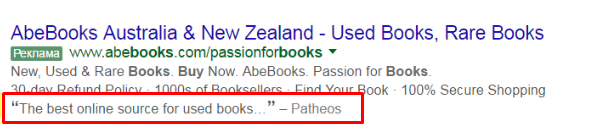
Пример объявления с отзывом
При настройке нужно указать ссылку на авторитетный источник — поэтому можно использовать только настоящие отзывы. Нельзя ссылаться на купленные отзывы, комментарии со своего сайта и вообще жульничать. Показы начнутся только после модерации.
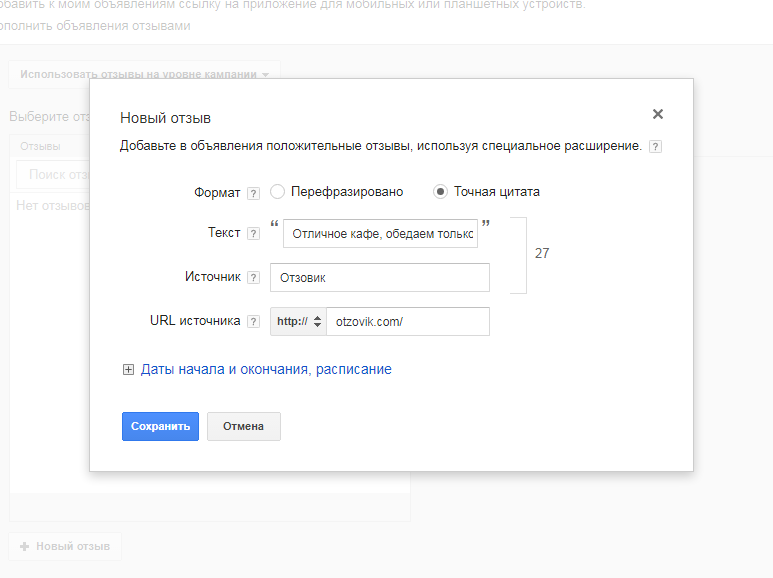
В настройках укажите текст отзыва, название источника и ссылку на него
Отличная возможность рассказать потенциальным покупателям о своем уникальном торговом предложении и конкурентных преимуществах. Скидки, розыгрыши призов, бесплатная доставка, размеры обуви от 34 до 44 размера и прочие «плюшки», которые могут привлечь пользователей на ваш сайт ー все это уточнения.

Пример уточнений в объявлении
Система предложит вам создать по крайней мере два уточнения для кампании. Но мы рекомендуем задать больше, чтобы Google мог показывать разные уточнения и отслеживать самые эффективные из них.
Выберите «Добавить в объявления дополнительные описания → Новое уточнение» и введите текст до 25 символов. Можно выбрать показ на мобильных устройствах и настроить расписание показов.
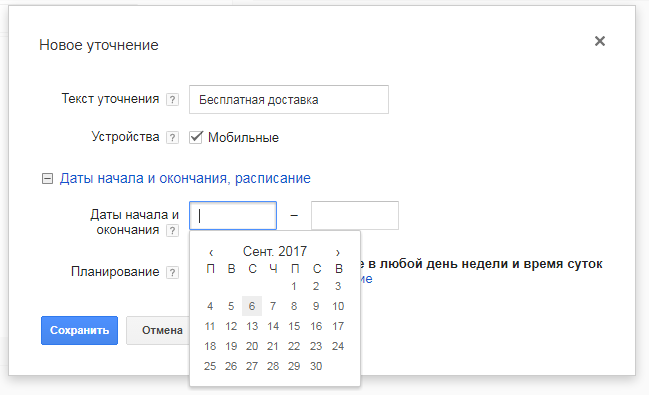
Вводим текст, настраиваем показ на мобильных устройствах, задаем дату начала и окончания
С помощью этого расширения пользователи лучше узнают ассортимент вашей продукции или услуг.
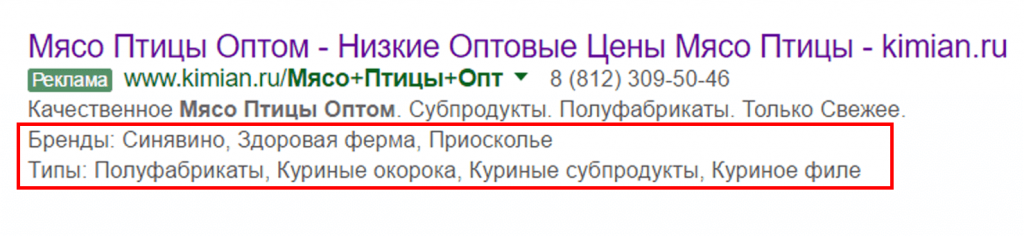
Пример объявления со структурированным описанием. Ссылки не кликабельные
В настройках можно выбрать из ограниченного списка категорий:
Подумайте, что подойдет для вашего бизнеса. К примеру, фотограф может выбрать заголовок «Услуги» и задать значения «свадебная съемка, лавстори, детские фотосессии». Студии дизайна подойдет заголовок «Стили», а в значениях можно перечислить популярные стили интерьеров, с которыми работает компания.
Мы советуем задать как можно больше структурированных описаний, чтобы система показывала разные, анализировала клики по объявлениям и оставляла самые эффективные.
Для настройки поставьте галочку «Добавить к описаниям структурированные описания → Новое структурированное описание». Укажите язык, выберите заголовок описания и введите до 10 значений. Настройте показ на мобильных устройствах и расписание показов, нажмите «Сохранить». И так для каждого структурированного описания.
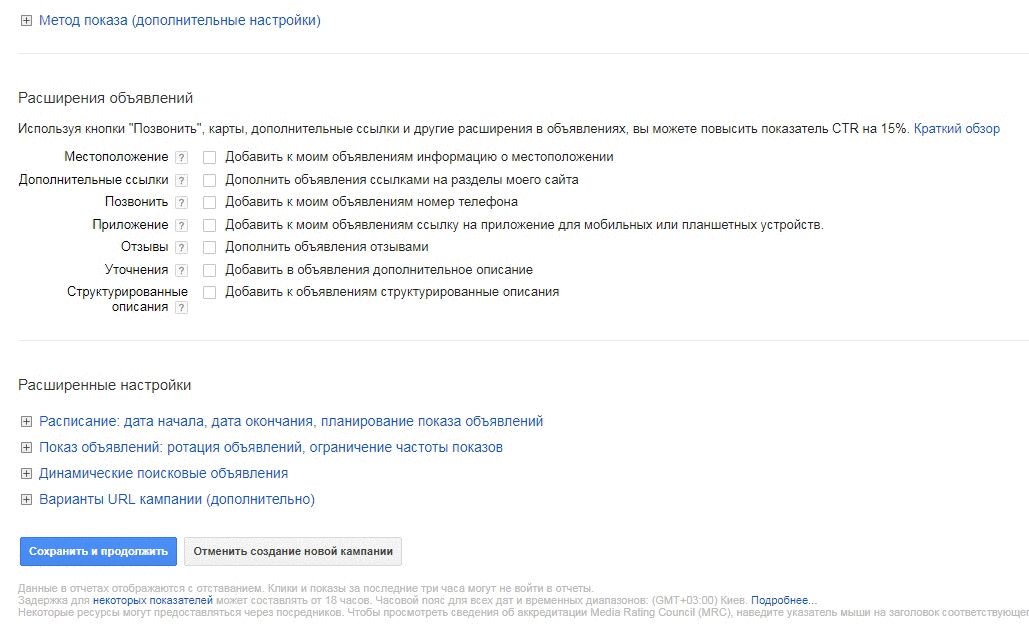
Пример настройки структурированных описаний для студии дизайна интерьера с показом в мобильной выдаче
В поисковой выдаче немного места, отведенного под контекстную рекламу. Поэтому система может показать не все расширения или не показать их вовсе. Это зависит от позиций: чем выше реклама в поиске, тем больше шансов на показ расширений. На невысоких позициях могут показываться объявления с ограниченным количеством расширений.
Здесь есть небольшой подвох. Расширения Google AdWords — бесплатная функция, деньги снимаются только за клик в размере установленной вами ставки. Но чтобы они показывались, возможно, придется увеличивать рейтинг рекламы. Для этого нужно повысить ставку, улучшить качество самого объявления и целевой страницы. С помощью сложных алгоритмов система анализирует все эти факторы и принимает решение о показе расширений.
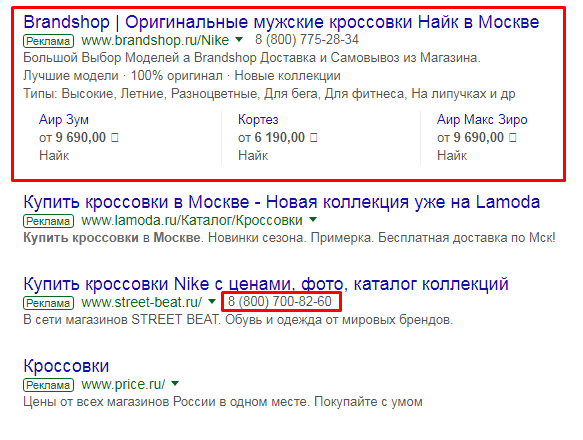
Расширения показываются для рекламы на самой высокой позиции.
На более низкой виден лишь телефон
Объявления с расширениями более эффективны, чем без них. В Google AdWords можно добавить:
Попробуйте настроить расширения, чтобы сделать свою рекламную кампанию более эффективной.